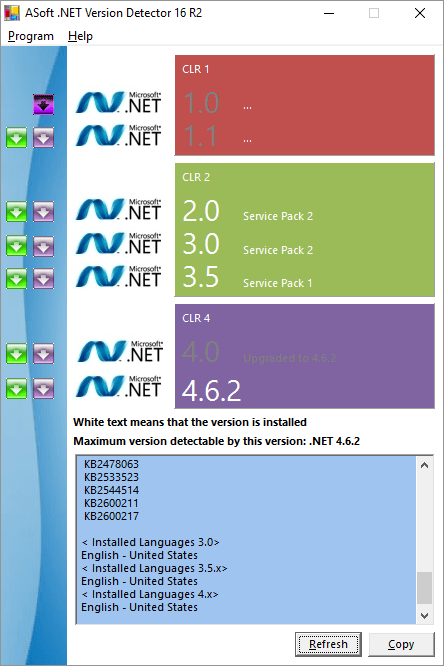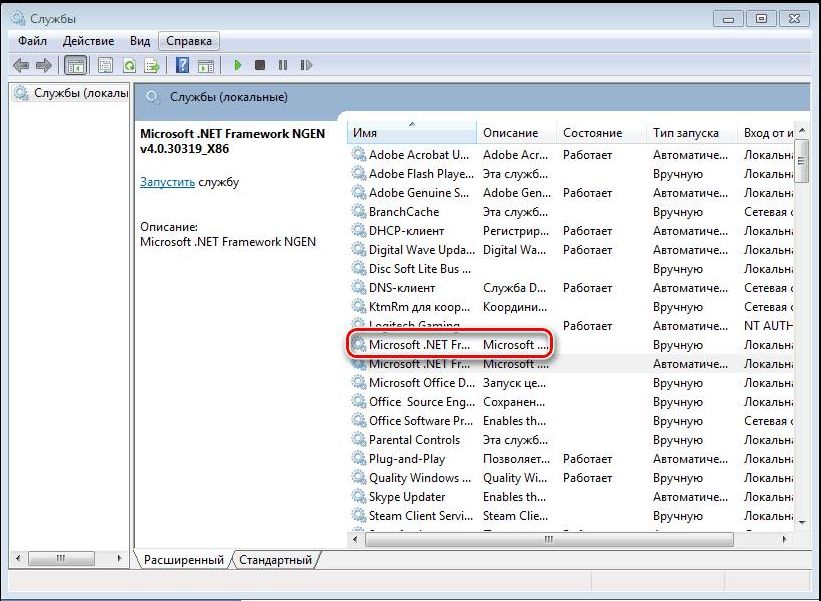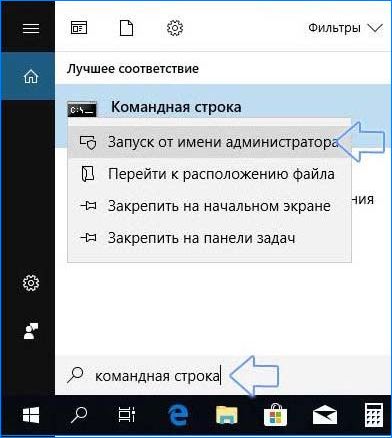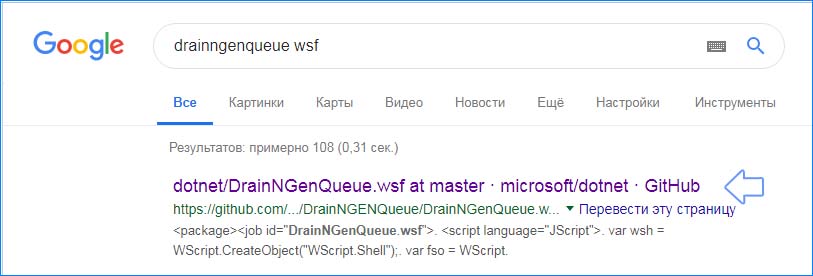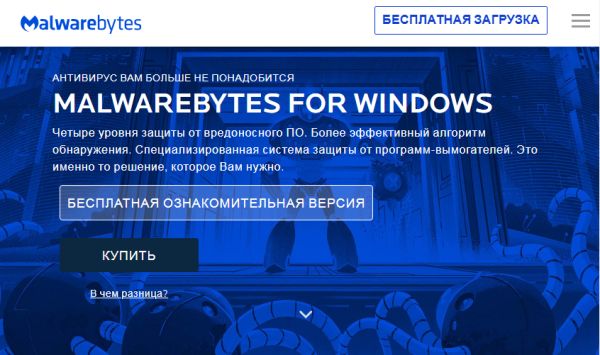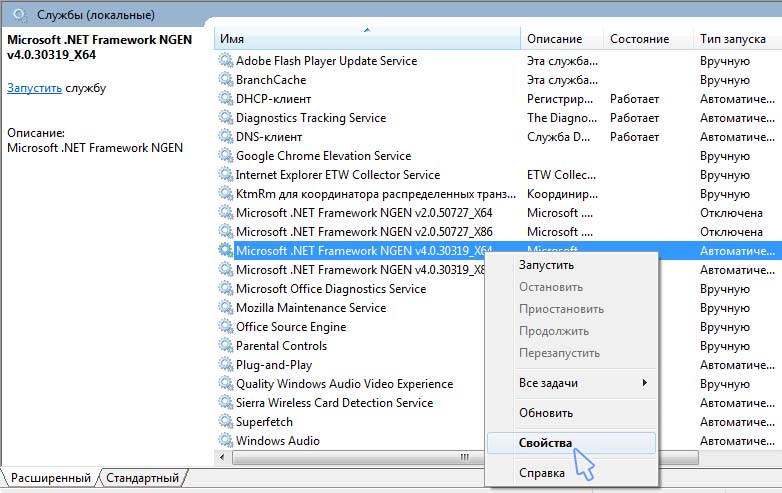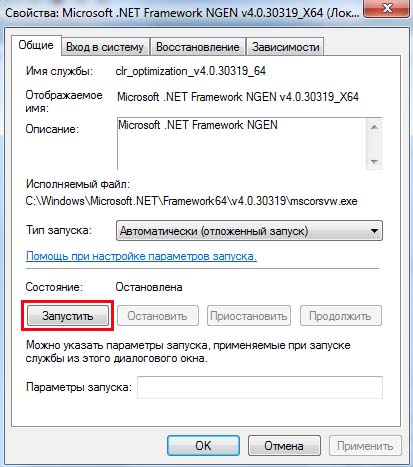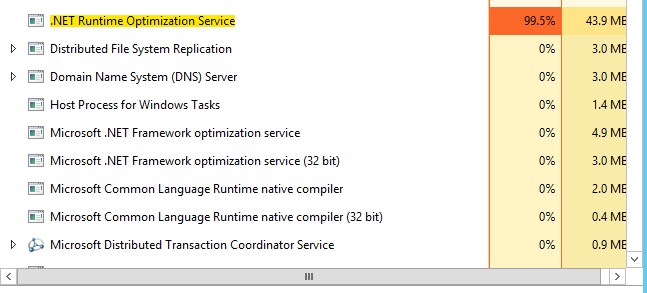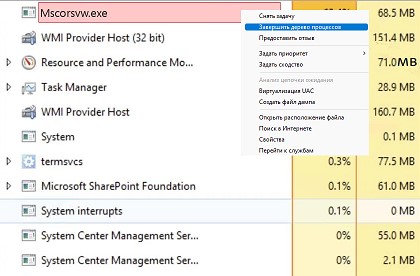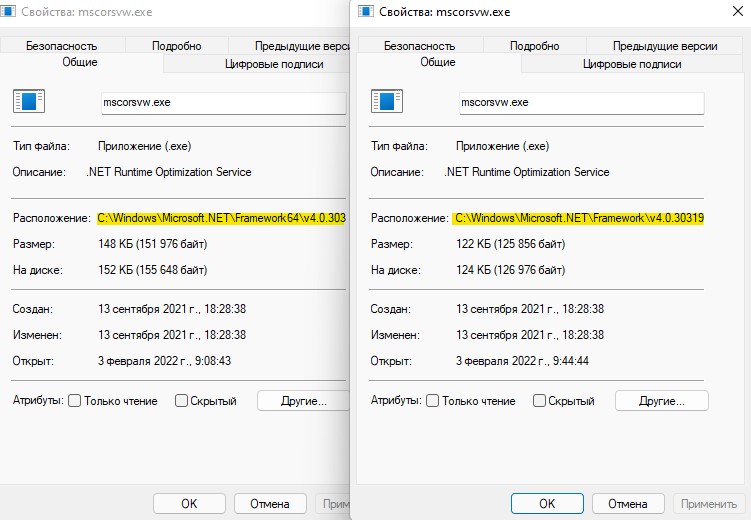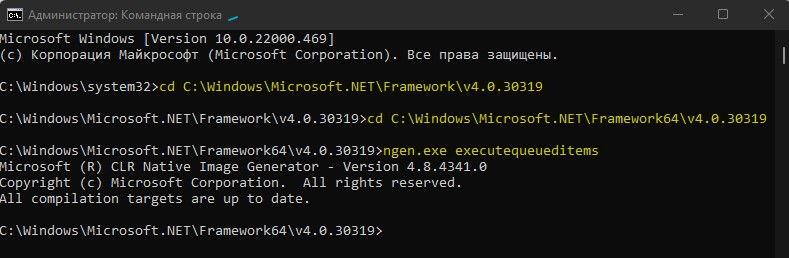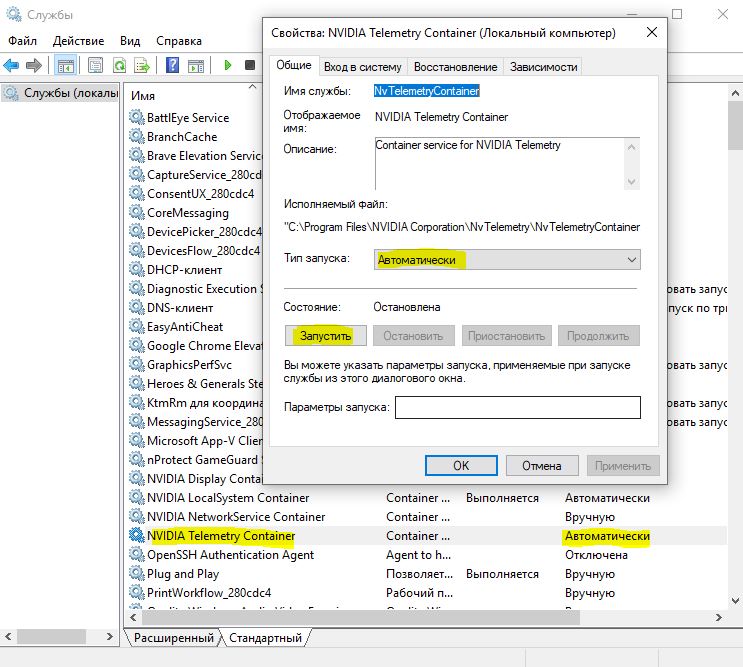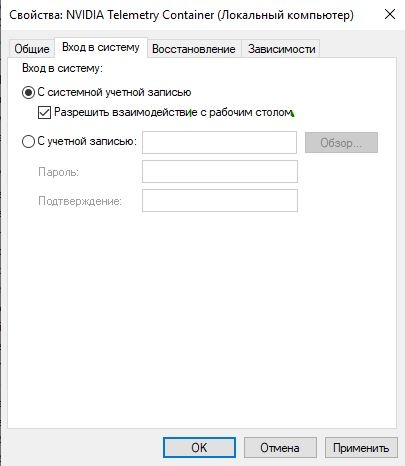Здравствуйте. Некоторые владельцы ПК начали замечать, что в результате скачивания и установки обновлений для Win 7, система начала «тормозить». А в диспетчере задач новый элемент mscorsvw.exe грузит процессор. Самое странное, что этот процесс может присутствовать в списке два или три раза. Что это за «напасть», можно ли её устранить простым отключением для ускорения компьютера? Сейчас разберемся!
Суть проблемы
Mscorsvw.exe (.NET Runtime Optimization Service) является служебным компонентом Виндовс, предназначенным для оптимизации программ, разработанных на платформе «дот Нэт». Ну это знать не обязательно, поэтому углубляться не буду. Если интересуют технические особенности, можете посетить официальный ресурс Майкрософт для разработчиков – MSDN.
Наблюдаете подобную картину?
Не спешите завершать процесс (снимать задачу), поскольку такое явление имеет кратковременный характер. Но зато польза от него весьма ощутимая. Очень много утилит, запускаемых на ПК, работают при поддержке .NET, и если mscorsvw.exe остановить, то это негативно скажется на производительности программ. Да, Вы снизите нагрузку, но в последствии проиграете в скорости работы приложений. Лучше немного подождать пока служебный файл выполнит все необходимые действия.
Но можно пойти и другим путем.
- Индекс производительности Windows 10
- Убираем уведомление «некоторыми параметрами управляет ваша организация» Windows 10
- Не работают старые игры после обновления до Windows 10
Оптимизируем ресурсы
В первую очередь, следует определить, какая версия фреймфорка установлена на Вашем ПК. В этом поможет простая утилита от ASoft, скачать которую можно по ссылке.
Распаковываем архив и запускаем файл «dotnet». После принятия условий соглашения (кнопка «ОК») видим информацию о модулях.
В моем случае, имеем версию 4.6.2.
Теперь открываем утилиту командной строки одним из способов, перечисленных здесь. Обязательно с правами администратора!
Вводим одну из команд, в зависимости от версии Windows, разрядности:
Для Win 7, XP и фреймворка выше четверки (то, что мы определяли выше):
- 32 bit:
C:WindowsMicrosoft.NETFrameworkv4.0.30319ngen.exe executeQueuedItems
- 64 bit:
C:WindowsMicrosoft.NETFramework64v4.0.30319ngen.exe executeQueuedItems
Для Win 8 и фреймворка выше четверки:
- 32 bit:
C:WindowsMicrosoft.NETFrameworkv4.0.30319ngen.exe executeQueuedItems schTasks /run /Tn "MicrosoftWindows.NET Framework.NET Framework NGEN v4.0.30319"
- 64 bit:
C:WindowsMicrosoft.NETFramework64v4.0.30319ngen.exe executeQueuedItems schTasks /run /Tn "MicrosoftWindows.NET Framework.NET Framework NGEN v4.0.30319 64"
Для версии ниже «четверки» вводим:
- 32 bit:
C:WindowsMicrosoft.NETFrameworkv2.0.50727ngen.exe executeQueuedItems
- 64 bit:
C:WindowsMicrosoft.NETFramework64v2.0.50727ngen.exe executeQueuedItems
Если этот рекомендуемый способ не помог, или возникает ошибка, то стоит перейти к радикальному лечению. Сейчас расскажу, как отключить.
Полная деактивация
- Нажимаем на клавиатуре сочетание клавиш Win + R . Появится на экране окно «Выполнить». В строку ввода пишем — services.msc:
- Через несколько секунд отобразится перечень всех служб. Находим среди них Runtime Optimization Service и открываем свойства элемента (двойным щелчком левой кнопки мыши или через контекстное меню правой клавиши мышки).
- Указываем тип запуска «Отключена» и нажимаем на «Остановить». Чтобы сохранить внесенные изменения, кликаем на «ОК».
Mscorsvw.exe что это за процесс и почему он грузит систему – мы разобрались. Научились оптимизировать его или полностью отключать. Уверен. У Вас все получилось. Если возникли трудности – пишите в комментариях.
С уважением, Виктор!
Содержание
- Оптимизация процесса Mscorsvw.exe
- Способ 1: Использование утилиты ASoft .NET Version Detector
- Способ 2: Очистка от вирусов
- Способ 3: Отключение службы Runtime Optimization Service
- Вопросы и ответы
Процесс Mscorsvw.exe появляется вследствие обновления компонентов Windows. Он выполняет функцию оптимизирования некоторого программного обеспечения, разработанного на платформе .NET. Часто случается, что данная задача сильно нагружает систему, в частности процессор. В этой статье мы рассмотрим несколько способов оптимизации и устранения проблемы с нагрузкой процессора задачей Mscorsvw.exe.
Определить, что систему нагружает именно задача Mscorsvw.exe достаточно просто. Достаточно запустить диспетчер задач и нажать на галочку возле «Отображать процессы всех пользователей». Вызвать «Диспетчер задач» можно быстро с помощью горячих клавиш Ctrl + Shift + Esc.
Теперь, если проблема загрузки процессора кроется именно в этой задаче, необходимо приступить к ее исправлению. Осуществляется это очень просто одним из приведенных ниже способов.
Способ 1: Использование утилиты ASoft .NET Version Detector
Существует специальная утилита ASoft .NET Version Detector, которая поможет оптимизировать процесс Mscorsvw.exe. Все выполняется в несколько простых действий:
- Перейдите на официальный сайт разработчика, скачайте утилиту и запустите ее. Она отобразит информацию об последней версии .NET Framework, установленной на компьютере.
- Запустите командную строку. Для этого откройте «Выполнить» сочетанием клавиш Win + R, введите в строку cmd и нажмите «ОК».
- В открывшемся окне необходимо записать одну, подходящую вам команду, что зависит от версии Виндовс и .NET Framework. Обладателям Windows 7 и XP с версиями выше 4.0 необходимо ввести:
Скачать .NET Version Detector
C:WindowsMicrosoft.NETFrameworkv4.0.30319ngen.exe executeQueuedItems – для 32-разрядной системы.
C:WindowsMicrosoft.NETFramework64v4.0.30319ngen.exe executeQueuedItems – 64-разрядной.
Пользователям Windows 8 с .NET Framework от 4.0 версии:
C:WindowsMicrosoft.NETFrameworkv4.0.30319ngen.exe executeQueuedItems schTasks /run /Tn "MicrosoftWindows.NET Framework.NET Framework NGEN v4.0.30319" – для 32-разрядной системы.
C:WindowsMicrosoft.NETFramework64v4.0.30319ngen.exe executeQueuedItems schTasks /run /Tn "MicrosoftWindows.NET Framework.NET Framework NGEN v4.0.30319 64" – 64-разрядной.
Для любой версии Windows c .NET framework ниже 4.0:
C:WindowsMicrosoft.NETFrameworkv2.0.50727ngen.exe executeQueuedItems – для 32-разрядной системы.
C:WindowsMicrosoft.NETFramework64v2.0.50727ngen.exe executeQueuedItems – 64-разрядной
Если возникли какие-то сбои или способ не сработал, то следует попробовать два следующих.
Читайте также: Как определить версию Microsoft .NET Framework
Способ 2: Очистка от вирусов
Некоторые вредоносные файлы могут маскироваться под процесс Mscorsvw.exe и нагружать систему. Поэтому рекомендуется выполнить сканирование на вирусы и очистить их в случае обнаружения. Выполняется данная задача просто, с использованием одного из нескольких способов сканирования на вредоносные файлы.
Подробнее: Борьба с компьютерными вирусами
Если сканирование не показало никаких результатов, или после удаления всех вирусов Mscorsvw.exe все равно нагружает систему, то здесь поможет только радикальный метод.
Способ 3: Отключение службы Runtime Optimization Service
Процесс Mscorsvw.exe выполняется службой Runtime Optimization Service, поэтому ее отключение поможет разгрузить систему. Отключается служба всего за несколько шагов:
- Запустите «Выполнить» клавишами Win + R и введите в строку services.msc.
- Найдите в списке строку «Runtime Optimization Service» или «Microsoft .NET Framework NGEN», нажмите на нее правой кнопкой мыши и выберите «Свойства».
- Установите тип запуска «Вручную» или «Отключена» и не забудьте остановить сервис.
- Остается только перезагрузить компьютер, теперь процесс Mscorsvw.exe не включится самостоятельно.
В этой статье мы рассмотрели три различных способа оптимизации и устранения процесса Mscorsvw.exe. Изначально непонятно, почему он сильно нагружает не только процессор, но и всю систему, поэтому лучше воспользоваться первыми двумя способами, а если проблема осталась, тогда уже прибегать к радикальному методу – отключению службы.
Читайте также: Что делать, если систему грузит процесс SVCHost.exe, Explorer.exe, Trustedinstaller.exe, Бездействие системы
Еще статьи по данной теме:
Помогла ли Вам статья?

Научиться настраивать MikroTik с нуля или систематизировать уже имеющиеся знания можно на углубленном курсе по администрированию MikroTik. Автор курса, сертифицированный тренер MikroTik Дмитрий Скоромнов, лично проверяет лабораторные работы и контролирует прогресс каждого своего студента. В три раза больше информации, чем в вендорской программе MTCNA, более 20 часов практики и доступ навсегда.
Для чего нужен и как работает .NET Framework?
.NET Framework — программная платформа от компании Microsoft, которая позволяет разработчикам создавать приложения, не привязываясь к аппаратным особенностям платформы и версиям ОС. Написанное с помощью .NET Framework приложение будет одинаково работать в любой системе, где установлена данная платформа. Такой подход также позволяет облегчить разработку и устранить возможные конфликты версий библиотек, так как наличие необходимой версии платформы автоматически подразумевает наличие необходимых компонентов и их не требуется включать в поставку программы. В настоящий момент .NET Framework выпускается как свободное ПО под лицензией MIT.
Для написания программного кода может быть использовать один из поддерживаемых платформой языков программирования, который затем компилируется в промежуточный байт-код CIL (Common Intermediate Language) и исполняется виртуальной машиной платформы CLR (Common Language Runtime). Использование виртуальной машины позволяет исполнять один и тот же код на системах с различными версиями аппаратной и программной платформы.
Проще говоря, он будет одинаково эффективно работать и на одноядерном стареньком Pentium 4 c 32-битной системой, и на многоядерном Core i7 в современной 64-битной среде. При этом разработчику не надо вникать в тонкости работы платформы, это задача разработчиков .NET Framework.
Как можно ускорить запуск и работу .NET Framework приложений?
Несмотря на то, что современные процессоры уже давно позволяют эффективно использовать JIT-компиляцию (just in time, компиляция «на лету»), несложно заметить, что компилятор CLR будет выполнять много повторяющихся действий, каждый раз компилируя в машинный код используемой платформы CIL-код общих библиотек и компонентов. Этого можно избежать, если выполнить компиляцию один раз и разместить готовый машинный код в кэше.
Для выполнения этой задачи предназначен механизм NGEN (The Native Image Generator) — генератор образов в машинном коде. Чтобы NGEN мог выполнять свою задачу в фоновом режиме предназначена служба .NET Runtime Optimization Service (mscorsvw.exe), которая запускается каждый раз после того, как набор библиотек .NET Framework был изменен.
Когда это происходит? Прежде всего после установки данной платформы, но это довольно редкий сценарий, тем более что .NET Framework уже входит в состав современных версий Windows. Однако обновления для .NET Framework выпускаются достаточно регулярно, что заставляет mscorsvw.exe выполнять перекомпиляцию библиотек платформы.
Как поясняют сотрудники инженерной команды NET, система обновлений Windows Update, через которую получает обновления и .NET Framework, настроена по-умолчанию таким образом, чтобы производить обновление системы в ночное время, когда компьютер не используется пользователем. Но иногда это сделать невозможно, например, если компьютер выключен, поэтому процесс обновления может начаться и посреди дня, в этот момент вы можете заметить снижение производительности системы, так как основные ресурсы будут заняты mscorsvw.exe.
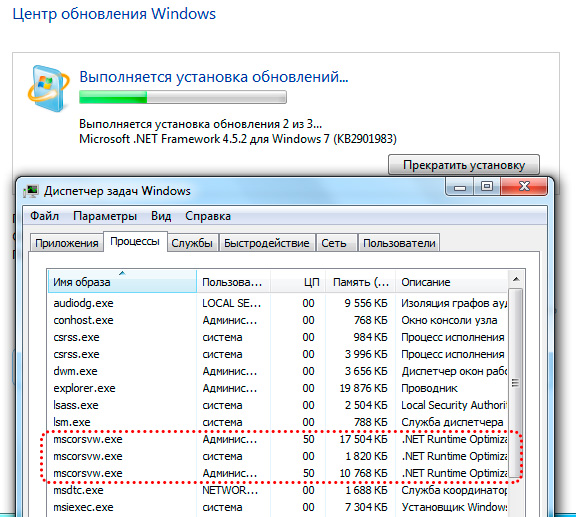
Как заставить mscorsvw.exe работать быстрее?
Начавшийся в разгар рабочего дня ресурсоемкий процесс оптимизации .NET Framework конечно же неприятен и, чаще всего, пользователи, не разбираясь в причинах происходящего, завершают работу mscorsvw.exe или идут еще дальше и отключают службу. Однако делать этого не стоит, так как .NET Runtime Optimization Service выполняет важную задачу и поможет вашим приложениям работать эффективнее. В тоже время есть способ выполнить эту работу быстрее, по умолчанию служба использует только одно процессорное ядро, если разрешить ей использовать большее количество ядер (в настоящее время не более 6), то оптимизация будет выполнена за меньшее количество времени, и вы снова сможете вернуться к своей работе.
Для запуска NGEN без ограничения на количество используемых ядер инженерная команда NET подготовила специальный скрипт:
Сценарий WSH (зеркало)
Вам нужно будет запустить его из командной строки с правами администратора. Данный скрипт успешно работает в системах до Windows 7 / Server 2008R2 включительно. При его запуске в среде Windows 8.1 мы сталкивались с ошибками, поэтому для Windows 8 / Server 2012 следует использовать сценарий PowerShell (также никто не мешает его использовать и в среде Windows 7):
Сценарий PowerShell (зеркало)
Так как PowerShell, к сожалению, еще недостаточно знаком многим системным администраторам, остановимся на запуске сценария более подробно. Если вы просто попытаетесь его выполнить, то скорее всего получите следующую ошибку:
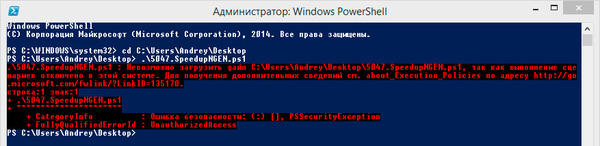
Get-ExecutionPolicy -listВ ответ вы получите политики для различных уровней: текущего сеанса, текущего пользователя или компьютера.

Set-ExecutionPolicy Bypass -Scope ProcessПосле чего можем успешно выполнить наш сценарий без каких-либо ошибок:
 Что именно делает данный сценарий и можно ли обойтись без него?
Что именно делает данный сценарий и можно ли обойтись без него?
Данные скрипты были подготовлены для тех, кто не хочет иметь дело с командной строкой, если же вы предпочитаете делать все самостоятельно, то можете выполнить несколько команд вручную:
.NET Framework 4 в Windows 7 и более ранних версиях:
c:WindowsMicrosoft.NETFrameworkv4.0.30319ngen.exe executeQueuedItems В 64-битных системах также выполните:
c:WindowsMicrosoft.NETFramework64v4.0.30319ngen.exe executeQueuedItems .NET Framework 4 в Windows 8 / 8.1:
c:WindowsMicrosoft.NETFrameworkv4.0.30319ngen.exe executeQueuedItems
schTasks /run /Tn "MicrosoftWindows.NET Framework.NET Framework NGEN v4.0.30319"В 64-битных системах также выполните:
c:WindowsMicrosoft.NETFramework64v4.0.30319ngen.exe executeQueuedItems
schTasks /run /Tn "MicrosoftWindows.NET Framework.NET Framework NGEN v4.0.30319 64"Если вы используете .NET 2.0 или 3.5, то команды будут следующими:
c:WindowsMicrosoft.NETFrameworkv2.0.50727ngen.exe executeQueuedItems В 64-битных системах также выполните:
c:WindowsMicrosoft.NETFramework64v2.0.50727ngen.exe executeQueuedItemsЭти команды должны быть выполнены в командной строке работающей с правами администратора, в противном случае вы получите ошибку выполнения.
Подготовлено по материалам:
- Wondering why mscorsvw.exe has high CPU usage? You can speed it up.
- Got a need for speed? .NET apps start faster.
Научиться настраивать MikroTik с нуля или систематизировать уже имеющиеся знания можно на углубленном курсе по администрированию MikroTik. Автор курса, сертифицированный тренер MikroTik Дмитрий Скоромнов, лично проверяет лабораторные работы и контролирует прогресс каждого своего студента. В три раза больше информации, чем в вендорской программе MTCNA, более 20 часов практики и доступ навсегда.
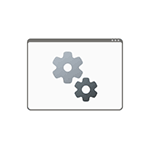
В этой инструкции подробно о том, что это за процесс, а также о том, что делать, чтобы снизить нагрузку на систему со стороны .NET Runtime Optimization Service.
Что за процесс mscorsvw.exe или .NET Runtime Optimization Service
.NET Runtime Optimization Service и соответствующий ему процесс mscorsvw.exe служит для оптимизации библиотек .NET Framework и приложений, написанных с его использованием. Более детально (но на английском) об этом можно прочесть в статье разработчиков на сайте Майкрософт.
По умолчанию, NET Runtime Optimization Service выполняется в двух случаях:
- После установки .NET Framework
- После получения обновлений .NET Framework
Обычно процесс запускается при простое компьютера, вызывая при этом высокую нагрузку на процессор, что в целом нормально для выполняемых задач.
Действия при высокой нагрузке на систему
Если высокая нагрузка со стороны mscorsvw.exe не является постоянной проблемой, достаточно однократно дождаться, когда .NET Runtime Optimization Service выполнит все задачи, обычно это происходит в течение нескольких минут. Снимать задачу в диспетчере задач не следует, кроме случаев крайней необходимости, когда требуется прямо сейчас прекратить высокую нагрузку на CPU.
Майкрософт на официальном сайте предлагает дополнительные возможности, позволяющие сократить время, необходимое для выполнения задач NET Optimization Service:
- Запустить командную строку от имени администратора и по порядку использовать команды
cd C:WindowsMicrosoft.NETFrameworkv4.0.30319 ngen.exe executequeueditems schTasks /run /Tn "MicrosoftWindows.NET Framework.NET Framework NGEN v4.0.30319"
- В x64 версиях Windows дополнительно использовать ещё две команды
cd C:WindowsMicrosoft.NETFramework64v4.0.30319 ngen.exe executequeueditems schTasks /run /Tn "MicrosoftWindows.NET Framework.NET Framework NGEN v4.0.30319 64"
- Использовать один из официальных скриптов со страницы GitHub.
Теоретически, но очень маловероятно, процесс mscorsvw.exe может оказаться вредоносным файлом. При таких подозрениях вы можете открыть расположение файла с помощью контекстного меню в диспетчере задач, а затем проверить этот исполняемый файл на VirusTotal.
Некоторые пользователи стали замечать, что после обновления Windows 7 появляется странный процесс (а иногда и в трех экземплярах), который нагружает систему. Но перед принудительным завершением следует изучить его влияние на работу компьютера. Поэтому рассмотрим, почему mscorsvw.exe грузит процессор и как его ускорить.
Mscorsvw.exe – это процесс, использующийся службой .NET Runtime Optimization Service. Он позволяет ускорить и оптимизировать работу приложений, написанных на платформе .NET Framework с помощью pre-JIT компилятора. Я не буду вдаваться в глубину технологии, поэтому всем заинтересованным рекомендую посетить официальный сайт MSDN Magazine для ознакомления с техническими подробностями.
Служба .NET Runtime Optimization Service запускается лишь на короткий промежуток времени, поэтому нужды в принудительном завершении процесса нет. Несмотря на кратковременную загруженность ПК, польза от этого компонента неоценима – он способен повысить производительность и стабильность работы многих приложений, включая популярные игры. Т.е. тот софт, который работал на вашей машине «на пределе», может стать более стабильным и производительным после оптимизации.
Как оптимизировать процесс?
Существует два способа уменьшить нагрузку: задействовать дополнительные аппаратные ресурсы (рекомендуется) или отключить службу (не рекомендуется).
Добавление ресурсов
Этот метод основан на работе в командной строке. Но для начала нужно выяснить версию .NET Framework, установленную на компьютере.
Для этого:
- Перейдите по этой ссылке и скачайте ASoft .NET Version Detector.
- Запустите приложение и посмотрите на информацию в главном окне.
Зная, какая версия установлена на ПК, переходим к командной строке: нажмите Win+R, в поле создания задачи введите cmd и подтвердите клавишей Enter.
Внимание! Если вы вошли в систему под пользователем без прав администратора, действия закончатся ошибкой!
После открытия командной строки, введите следующие команды.
Для .NET Framework 4 в Windows 7 и более ранних версиях:
- В 32-битных системах:
c:WindowsMicrosoft.NETFrameworkv4.0.30319ngen.exe executeQueuedItems - В 64-битных системах:
c:WindowsMicrosoft.NETFramework64v4.0.30319ngen.exe executeQueuedItems
Для .NET Framework 4 в Windows 8 / 8.1:
- В 32-битных системах:
c:WindowsMicrosoft.NETFrameworkv4.0.30319ngen.exe executeQueuedItems
schTasks /run /Tn "MicrosoftWindows.NET Framework.NET Framework NGEN v4.0.30319" - В 64-битных системах:
c:WindowsMicrosoft.NETFramework64v4.0.30319ngen.exe executeQueuedItems
schTasks /run /Tn "MicrosoftWindows.NET Framework.NET Framework NGEN v4.0.30319 64"
Если вы используете .NET 2.0 или 3.5, то команды будут следующими:
- В 32-битных системах:
c:WindowsMicrosoft.NETFrameworkv2.0.50727ngen.exe executeQueuedItems - В 64-битных системах:
c:WindowsMicrosoft.NETFramework64v2.0.50727ngen.exe executeQueuedItems
Данные действия должны снизить нагрузку на процессор не уменьшая пользу от работы службы оптимизации.
Отключение службы
Этот способ настоятельно не рекомендуется использовать, но если другого выхода нет, то:
- Перейдите в «Диспетчер задач» путем нажатия клавиш Ctrl+Shift+Esc.
- Откройте вкладку «Службы».
- Найдите .NET Runtime Optimization Service и с помощью щелчка ПКМ остановите ее выполнение.
После этого нагрузка на ПК должна снизиться мгновенно. Но мы лишь отключили сеанс, поэтому при следующем запуске компьютера модуль снова запустится.
Чтобы этого не допустить, нужно:
- Снова открыть «Диспетчер задач» и перейти во вкладку «Службы».
- В правом нижнем углу окна нажимаем кнопку «Службы».
- В новом окне найдите «.NET Runtime Optimization Service» и с помощью ПКМ вызовите свойства службы.
- В поле «Тип запуска» устанавливаем значение «Отключена» и сохраняем изменения.
Теперь вы полностью отключили обновление компонентов системы и оптимизацию приложений. После выполнения необходимых действий рекомендуется включить службу снова, т.к. некоторые программы со временем начнут нагружать систему и нестабильно работать. Уж лучше, когда mscorsvw.exe грузит процессор.
Пользователи операционной системы Windows время от времени обращают внимание, что компьютер начинает медленно загружаться. Это может быть следствием неправильной работы службы Mscorsvw.exe. Чтобы повысить быстродействие компьютера в данном случае, необходимо оптимизировать систему или отключить данный процесс.
Чтобы понять, как именно работает процесс Mscorsvw, необходимо разобраться для чего он предназначен. Служба регулирует работу .NET Framework. Данная программная платформа разработана компанией Майкрософт.
После появления этой платформы, у разработчиков появилась возможность создавать программные продукты без привязки к аппаратным составляющим ПК или версии ОС. Пользователь устанавливает NET Framework вместе с операционной системой. Все программы, которые разрабатывались на данной платформе будут корректно работать без загрузки дополнительных библиотек. Это значительно упрощает весь процесс и повышает быстродействие ПК.
Mscorsvw или NET Runtime Optimization Service отвечает за запуск и работу приложений, которые были разработаны на основе NET Framework. Так как таких программ достаточно много, служба запускается регулярно. В некоторых случаях, она слишком перегружает систему. Тогда, пользователь может заметить, что компьютер начал работать в разы медленнее.
Что делать, если Mscorsvw грузит систему?
В большинстве случаев Mscorsvw включается всего на несколько секунд. Это позволяет программе запуститься. Также, в этот момент проходит проверка на наличие нужных библиотек. Если служба работает неправильно, то процесс Mscorsvw не завершится так быстро и начинает грузить процессор. При таких обстоятельствах, рекомендуется оптимизировать систему.
Для начала, необходимо разобраться по какой причине NET Runtime Optimization Service перестал корректно работать. После этого устранить ее, чтобы повысить быстродействие компьютера. Проверить, как Mscorsvw влияет на процессор можно в диспетчере задач.
Пользователю необходимо нажать комбинацию клавиш «Ctrl + Shift + Esc». Откроется окно, в котором следует выбрать нужную команду. Открыть диспетчер задач можно также через панель задач. Следует кликнуть правой клавишей мыши и выбрать соответствующий пункт.
После этого, нужно перейти в раздел «Производительность». В нижней части экрана находится команда «Открыть монитор ресурсов». В открытом окне, во вкладке «ЦП» пользователь может ознакомится со всеми запущенными службами, которые влияют на нагрузку процессора.
Причины
Главной причиной влияния .NET Runtime Optimization Service на центральный процессор, является переустановка платформы. Windows предлагает пользователю обновить систему вечером или ночью, чтобы данный процесс не влиял на работу компьютера.
Часто пользователи не проводят обновление в рекомендуемое время. Тогда, библиотеки обновляются в фоновом режиме днем. Это приводит к тому, что система начинает медленнее загружаться. Все программы не могут продолжать корректную работу в процессе обновления.
Кроме того, пользователь может столкнуться с вирусами на компьютере. Если служба перегружает центральный процессор, рекомендуется проверить компьютер на наличие вредоносного ПО. С этим помогут антивирусные программы.
Оптимизация системы
Если Mscorsvw (NET Runtime Optimization Service ) грузит систему Windows 7, 8, 10 или процессор, то лучшим вариантом будет оптимизация. Для этого понадобится программа ASoft .NET Version Detector, которую нужно скачать и установить. С ее помощью нужно проверить версию платформы NET Framework. Также необходимо знать разрядность и версию ОС.
После запуска приложения на экране отобразится окно, в котором можно ознакомится с информацией о NET Framework. В зависимости от версии следует вводить те или иные команды.
После этого, можно открывать командную строку от имени администратора. Сделать это можно через «Выполнить» или поиск.
Для Windows 7, XP с .NET Framework 4.0 и выше в консоли нужно ввести:
- для 32-разрядной системы:
C:WindowsMicrosoft.NETFrameworkv0.30319ngen.exe executeQueuedItems
- 64-разрядной:
C:WindowsMicrosoft.NETFramework64v4.0.30319ngen.exe executeQueuedItems
Для Windows 8 с .NET Framework 4.0 и выше:
- для 32-разрядной системы:
C:WindowsMicrosoft.NETFrameworkv4.0.30319ngen.exe executeQueuedItems schTasks /run /Tn "MicrosoftWindows.NET Framework.NET Framework NGEN v4.0.30319"
- 64-разрядной:
C:WindowsMicrosoft.NETFramework64v4.0.30319ngen.exe executeQueuedItems schTasks /run /Tn "MicrosoftWindows.NET Framework.NET Framework NGEN v4.0.30319 64"
Для.NET framework ниже 4.0:
- для 32-разрядной системы:
C:WindowsMicrosoft.NETFrameworkv0.50727ngen.exe executeQueuedItems
- 64-разрядной:
C:WindowsMicrosoft.NETFramework64v2.0.50727ngen.exe executeQueuedItems
Отключение процесса
Рекомендуется не отключать процесс Runtime Optimization Service. Если же это необходимо, достаточно следовать инструкции:
- Запустить «Выполнить» комбинацией клавиш Win+R.
- Ввести команду «services.msc».
- Перейти в свойства службы «Runtime Optimization Service» или «Microsoft.NET Framework NGEN», нажав правой клавишей мыши.
- Установить тип запуска «Вручную» или «Отключить».
После сохранения всех изменений, процесс остановится и не будет влиять на быстродействие компьютера.
Эта проблема проявляется случайным образом, но также может возникнуть после установки обновления .NET Framework. Исполняемый файл mscorsvw.exe может отображаться в Диспетчере задач под этим именем или как .NET Runtime Optimization Service. Он запускается не так часто, и эта служба, предназначенная для оптимизации NET Framework, гарантирует, что приложения зависящие от нее работают быстрее.
Иногда эта оптимизация занимает слишком много времени, и при каждом запуске потребляет высокий процент ресурсов процессора. Часто высокая нагрузка ЦП со стороны этого процесса наблюдается в течение нескольких дней. Есть несколько решений решить эту проблему.
Содержание
- 1 Почему .NET Runtime Optimization Service сильно грузит процессор?
- 2 Решение 1: Оптимизация процесса
- 3 Решение 2: Проверка на вирусы
- 4 Решение 3: Перезапуск службы
Официальный ответ заключается в том, что процесс должен перекомпилировать свои библиотеки и только во время простоя компьютера. Майкрософт также заявляет, что процесс занимает не более нескольких минут. Но это не так. В некоторых случаях пользователи сообщают, что NET Runtime Optimization Service может сильно грузить процессор даже больше недели. Вот некоторые причины:
- Если процесс работает долгое время, то можно попытаться ускорить его, выполнив определенные команды.
- На компьютере присутствует вредоносное ПО, которое либо замаскировалось под эту службу, либо ее исполняющий файл был заражен. Для решения нужно просканировать компьютер на вирусы и вредоносный код.
- Служба повреждена или сбой при загрузке, попробуйте перезапустить ее.
Решение 1: Оптимизация процесса
В общем, не рекомендуется завершать этот процесс сразу, так как он нужен для актуализации библиотек и способа запуска приложений и игр. Есть различные способы его ускорить — от запуска простых команд до выполнения более сложных скриптов. Они позволят процессу использовать больше ядер процессора, тем самым быстрее завершить работу.
Правым кликом мыши на кнопке Пуск вызовите контекстное меню и найдите пункт «Командная строка». Или наберите это название в строке поиска, кликните правой кнопкой мыши на первый результат и выберите опцию «Запуск от имени администратора».
Скопируйте по очереди указанные команды и кликните на Enter после вставки каждой. Среди первых двух команд выполните одну из них в соответствии с операционной системой (первая для 32-разрядной версии ОС, вторая для 64-разрадной):
- cd c:WindowsMicrosoft.NETFrameworkv4.0.30319
cd c:WindowsMicrosoft.NETFramework64v4.0.30319 - ngen.exe executequeueditems
Проверьте, снизилась ли нагрузка на процессор, создаваемая службой NET Runtime Optimization Service.
Также можно воспользоваться официальным скриптом Майкрософта, который делает то же самое.
- Наберите в поисковике «drainngenqueue wsf» и перейдите на сайт GitHub, чтобы открыть страницу скрипта.
- Кликните правой кнопкой мыши в начале кода на кнопку «Raw» и выберите «Сохранить ссылку как …», убедившись, что расширение файла Windows Script File (*.wsf).
- Найдите файл в том месте на диске, в котором сохранили и запустите его. Если столкнулись с выбором программы для ее загрузки, выберите Windows Script Host.
После проверьте в Диспетчере задач процент нагрузки на процессор.
Решение 2: Проверка на вирусы
Вирусное заражение является одной из ведущих причин высокой нагрузки службой NET Runtime Optimization. Вредоносные программы в попытке завладеть ресурсами процессора, могут замаскировать свои процессы под эту службу.
Для этого просканируйте компьютер антивирусной утилитой Malwarebytes, которая показывает лучшие результаты, поскольку обладает обширной базой данных.
Malwarebytes Anti-Malware – эффективный инструмент для защиты от вредоносных программ с бесплатной версией. Возможно, вам не потребуется полный пакет после решения этой проблемы, поэтому можно воспользоваться пробной версией.
После загрузки выберите место для установки Malwarebytes и следуйте инструкциям на экране до завершения инсталляции.
Откройте антивирус и выберите опцию сканирования на главном экране приложения.
Инструмент, вероятно, запустит процедуру обновления своей вирусной базы данных, а затем продолжит сканирование. Если обнаружено вредоносное ПО, подтвердите его удаление или карантин.
Перезапустите компьютер после завершения сканирования и проверьте, насколько .NET Runtime Optimization Service теперь грузит процессор.
Также нужно воспользоваться и другими программами защиты ПК. Поскольку один сканер не сможет распознать и удалить все типы вредоносных программ.
Решение 3: Перезапуск службы
Для решения высокой нагрузки ЦП попробуйте перезапустить службу. После NET Runtime Optimization Service должен завершиться быстрее, если высокое потребление ресурсов процессора связано со сбоем при его запуске.
- Выведите на экран диалоговое окно «Выполнить» комбинацией клавиш Windows + R. Наберите команду devmgmt.msc и подтвердите ее выполнение на Enter.
- Найдите в списке Microsoft.NET Framework NGEN v4.0.30319_X(86 или 64, в зависимости от разрядности операционной системы), кликните правой кнопкой мыши и выберите Свойства в контекстном меню.
- Если служба запущена остановите ее и запустите снова.
- Перед выполнением других действий убедитесь, что параметр в меню «Тип запуска» имеет значение Автоматически. Теперь проверьте, снизилась ли нагрузка на процессор.
При нажатии кнопки «Запустить» может возникнуть сообщение об ошибке: «Ошибка 1079: учетная запись, указанная для этой службы отличается от учетной записи, указанной для иных в том же процессе».
Перейдите на вкладку «Вход в систему» и нажмите кнопку Обзор. В поле «Введите имя выбираемых объектов» впишите имя учетной записи, нажмите «Проверить имена» и дождитесь, пока имя станет доступным.
Нажмите на ОК и введите пароль, если появится соответствующий запрос.
Пользователи Windows иногда замечают, что их компьютер медленно запускается. Это может быть связано с нарушением работы службы Mscorsvw.exe. Чтобы повысить производительность компьютера в этом случае, необходимо оптимизировать систему или отключить этот процесс.
Содержание
- Что за процесс Mscorsvw?
- Что делать, если Mscorsvw грузит систему?
- Причины
- Оптимизация системы
- Отключение процесса
Что за процесс Mscorsvw?
Чтобы понять, как именно работает процесс Mscorsvw, необходимо понять его цель. Эта служба регулирует работу платформы .NET Framework. Эта программная платформа была разработана компанией Microsoft.
Когда появилась эта платформа, разработчики получили возможность создавать программное обеспечение без привязки к аппаратным компонентам компьютера или версии операционной системы. Пользователь устанавливает NET Framework вместе с операционной системой. Все программы, созданные на этой платформе, будут корректно работать без дополнительных библиотек. Это значительно упрощает весь процесс и повышает производительность компьютера.
Mscorsvw, или Служба оптимизации времени выполнения NET, отвечает за запуск и работу приложений, разработанных на основе NET Framework. Поскольку таких программ довольно много, служба работает регулярно. В некоторых случаях это перегружает систему. Когда это происходит, пользователь может заметить, что компьютер начинает работать в разы медленнее.
Что делать, если Mscorsvw грузит систему?
В большинстве случаев Mscorsvw запускается только на несколько секунд. Это позволяет ему работать. Также на этом этапе проверяется наличие нужных библиотек. Если служба работает неправильно, процесс Mscorsvw будет завершаться не так быстро и начнет нагружать процессор. В таких обстоятельствах рекомендуется оптимизация системы.
Для начала необходимо выяснить, по какой причине служба NET Runtime Optimisation Service перестала работать должным образом. После этого устраните их, чтобы повысить производительность компьютера. Вы можете проверить, как Mscorsvw влияет на ЦП, в диспетчере задач.
Пользователь должен нажать комбинацию клавиш «Ctrl + Shift + Esc». Откроется окно, в котором необходимо выбрать нужную команду. Диспетчер задач также можно открыть через панель задач. Нажмите правую кнопку мыши и выберите нужный элемент.
Windows не запускается
После этого перейдите на вкладку «Производительность». В нижней части экрана вы найдете команду «Открыть монитор ресурсов». В открывшемся окне на вкладке «CPU» пользователь может увидеть все запущенные службы, которые влияют на загрузку процессора.
Причины
Основная причина, по которой служба оптимизации времени выполнения .NET влияет на процессор, заключается в переустановке платформы. Windows предлагает пользователю обновить систему вечером или ночью, чтобы этот процесс не повлиял на производительность компьютера.
Часто пользователи не выполняют обновление в рекомендуемое время. Затем библиотеки обновляются в фоновом режиме в течение дня. Это приводит к замедлению запуска системы. Все программы не могут продолжать работать должным образом во время процесса обновления.
Кроме того, пользователь может столкнуться с вирусами на компьютере. Если служба перегружает процессор, стоит проверить компьютер на наличие вредоносного ПО. В этом может помочь антивирусное программное обеспечение.
Оптимизация системы
Если Mscorsvw (NET Runtime Optimisation Service ) создает нагрузку на систему или процессор Windows 7, 8, 10, лучшим решением будет его оптимизация. Вам понадобится ASoft .NET Version Detector, который необходимо загрузить и установить. Вам нужно использовать его для проверки версии NET Framework. Вам также потребуется знать разрядность и версию вашей операционной системы.
Когда вы запустите приложение, на экране появится окно, в котором вы сможете прочитать информацию о NET Framework. В зависимости от версии, необходимо ввести определенные команды.
После этого вы можете открыть командную строку от имени администратора. Это можно сделать через «Выполнить» или поиск.
Для Windows 7, XP с .NET Framework 4.0 и выше следует ввести
- для 32-битной системы: C:Windows ■Microsoft.NET ■ exe executeQueedItems.
Для Windows 8 с .NET Framework 4.0 и выше:
- Для 32-разрядной системы: C:NWindows.NETFramework v4.0.30319 NWngen.exe executeQueueduedItems schTasks /run /Tn «NWindows.NET Framework NGEN v4.0.30319»
- 64-бит: C:NMicrosoft.NET Framework64 N4.0.30319 NMicrosoft.NET Framework64 NMicrosoft.NET Framework NGEN v4.0.30319 64″
Для.NET framework ниже версии 4.0:
- Для 32-разрядной системы: C:Windows nMicrosoft.NET Framework NGEN v4.0.319 64″ executeQueedItems.
-
Отключение процесса
Рекомендуется не отключать процесс Runtime Optimisation Service. Однако если вам необходимо это сделать, просто следуйте инструкциям:
- Запустите «Выполнить» с помощью комбинации клавиш Win+R.
- Введите команду «services.msc».
- Перейдите к свойствам «Runtime Optimisation Service» или «Microsoft.NET Framework NGEN», щелкнув правой кнопкой мыши.
- Установите тип запуска «Вручную» или «Отключить».
После сохранения всех изменений процесс остановится, и производительность компьютера не пострадает.
Как исправить ошибку 0x80070643 при установке обновления
Многие пользователи сталкиваются с тем, что в процессе работы компьютера внезапно определенный процесс начинает потреблять слишком большое количество системных ресурсов. При этом пользователь мог даже не включать этот процесс самостоятельно, но оказывается он настолько прожорливым, что на время приходится забыть о нормальной работе компьютера. Одним из таких процессов является mscorsvw.exe
Пользователи операционных систем Windows 7 и выше часто сталкиваются с такой проблемой, когда в процессе работы компьютера запускается процесс или даже несколько процессов mscorsvw.exe, начисто забирающих себе все системные ресурсы. Вполне естественно, что такое «вторжение» мало кому может понравиться, и поэтому люди пытаются разобраться, в чем заключается причина возникновения этих процессов, что они собой представляют и можно ли вообще от них избавиться.
Что это за процесс?
mscorsvw.exe представляет собой процесс, исполняемый программой .NET Framework. Данная платформа от компании Microsoft предоставляет разработчикам различных программ возможность значительно упростить свою работу, так как теперь им не нужно подстраивать свои продукты под определенную версию операционной системы или же устройство, а достаточно просто сделать ее поддерживаемой .NET Framework, после чего везде, где будет установлена данная платформа, можно будет запускать и разработанное приложение.
Несмотря на то, что во многих современных процессорах уже предусматривается возможность эффективного использования JIT-компиляции, то есть когда процессы обрабатываются «на лету», компилятор CLR выполняет большое количество повторяющихся действий, постоянно снова и снова компилируя в машинный код используемой платформы CIL-код каких-либо общих элементов и библиотек. От этого можно избавиться, но при этом нужно провести полноценную компиляцию с сохранением кода в кэше.
Именно для выполнения этой задачи и предназначается утилита NGEN, которая осуществляет генерирование образов в машинном коде. Для выполнения своей задачи в фоновом режиме и создан механизм .NET Runtime Optimization Service, более известный пользователям как mscorsvw.exe, который сразу запускается после внесения определенных изменений в набор библиотек.
В преимущественном большинстве случаев этот процесс запускается после установки данной платформы, но это далеко не частое явление, так как в современные версии Windows уже входит .NET Framework, хотя к нему и выпускаются регулярно различные обновления.
По словам технической команды NET, система обновлений операционной системы Windows по умолчанию настроена таким образом, чтобы обновление системы проводилось исключительно в ночное время, то есть тогда, когда пользователь не находится за компьютером. Но в силу определенных причин (к примеру, компьютер на ночь оставляется выключенным), процедура обновления начинается в дневное время, а пользователь начинает наблюдать серьезное падение производительности своей системы.
Как заставить этот процесс работать быстрее?
Вполне естественно, что посреди рабочего дня запуск процесса mscorsvw.exe представляет собой далеко не самое приятное явление, поэтому многие пользователи, даже не успев разобраться в основных особенностях его работы, попросту отключают его и продолжают заниматься своими делами. Однако на самом деле специалисты говорят о том, что так поступать категорически не рекомендуется, потому что на Runtime Optimization Service возложена довольно серьезная задача – он позволяет вашим приложениям работать гораздо эффективнее и быстрее.
Именно поэтому лучше всего просто подождать, пока mscorsvw.exe закончит свою работу, и потом снова использовать свой компьютер, ведь если он нормально завершается, то потом уже возникает далеко не так часто, чтобы стать назойливой проблемой.
NET Runtime Optimization Service (mscorsvw.exe) — компонент Windows 11/10, который оптимизирует систему для более быстрого запуска приложений и программ. Иногда процесс может зависнуть на длительное время, чтобы перекомпилировать свои библиотеки, что приведет к высокой загрузке системы, в частности процессора.
Причина по которой служба NET Runtime Optimization Service грузит процессор это то, что на компьютере может быть вирус маскирующий себя за легитимный процесс, сама служба повреждена или работает медленно.
Исправить высокую нагрузку на систему службой NET Runtime Optimization Service в Windows 11/10
1. Завершить процесс mscorsvw.exe
Нажмите Ctrl+Shift+Esc, чтобы открыть диспетчер задач. Перейдите во вкладку Подробности и найдите процесс mscorsvw.exe, после чего нажмите по нему правой кнопкой мыши и Завершить дерево процессов.
2. Сканирование на вирусы
Исполняемый файл mscorsvw.exe находится по пути C:WindowsMicrosoft.NETFrameworkV… и C:WindowsMicrosoft.NETFramework64V… Если он найден в другом месте, то это скорее всего вирус.
Просто в диспетчере задач нажмите правой кнопкой мыши по процессу mscorsvw.exe и выберите Открыть расположение файла. Кроме того, рекомендую проверить систему на вирусы сканерами как Zemana или DrWeb.
3. Оптимизация NET Runtime Optimization Service
Инструмент ngen.exe позволяет повысить производительность NET Runtime. Для этого, запустите командную строку от имени администратора и введите по порядку ниже команды:
cd C:WindowsMicrosoft.NETFrameworkv4.0.30319 cd C:WindowsMicrosoft.NETFramework64v4.0.30319 ngen.exe executequeueditems
4. Перезапуск NVIDIA Telemetry Container
Если у вас имеется служба NVIDIA Telemetry Container, то она была замечена главным виновником высокой нагрузки на систему службой NET Runtime Optimization Service.
Нажмите сочетание кнопок Win+R и введите services.msc, чтобы быстро открыть службы. Найдите службу NVIDIA Telemetry Container, если она имеется и дважды щелкните по ней. Далее нажмите Стоп, после чего Запустить и убедитесь, что тип запуска Автоматически.
Если будет ошибка запуска 1079, то перейдите во вкладку Вход в систему и установите С учетной записью, после чего введите логин и пароль своей учетной записи. Можно нажать обзор и проверить имя.
Смотрите еще:
- Steam Client WebHelper грузить ЦП и Память — Как исправить?
- Audiodg.exe Изоляция графов аудиоустройств — Грузит процессор
- Windows Modules Installer Worker (Tiworker.exe): Грузит ЦП и Диск
- Antimalware Service Executable (MsMpEng) — Грузит Систему
- Быстродействие системы (System Idle Process) грузит процессор
[ Telegram | Поддержать ]







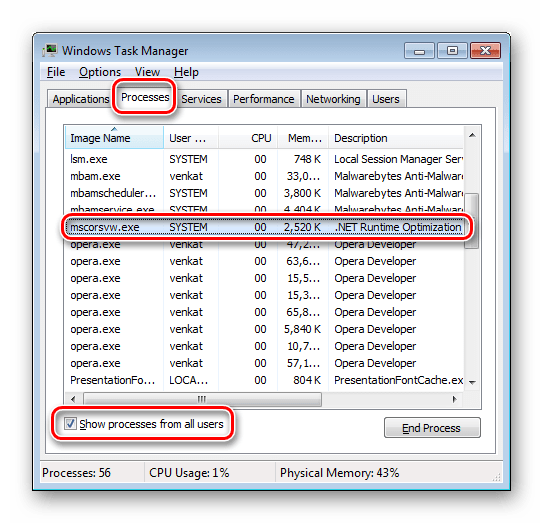
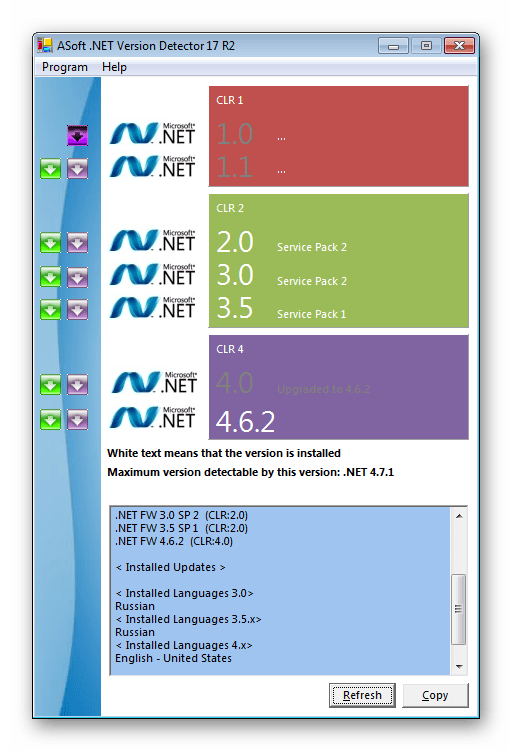
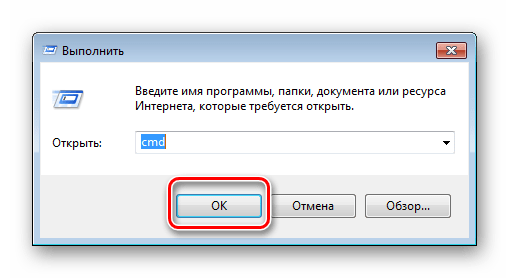
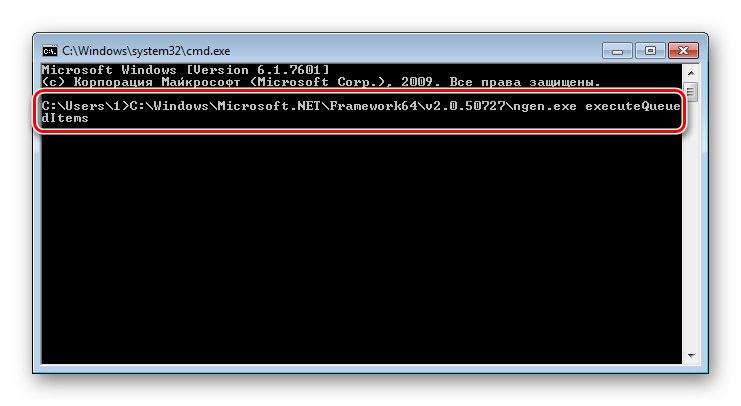


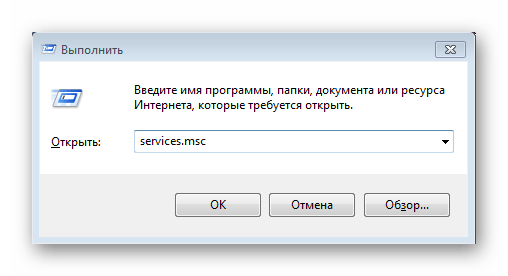
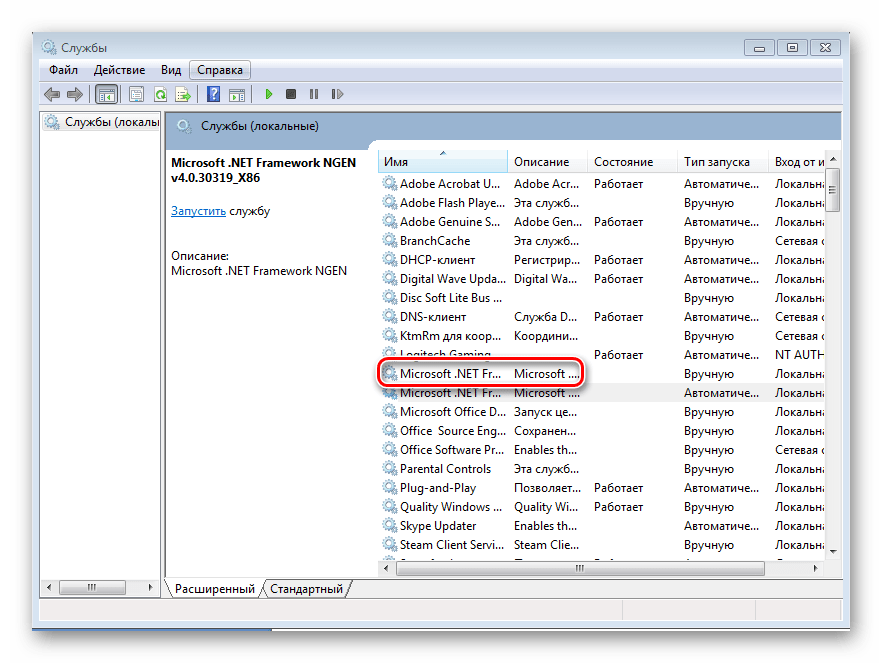
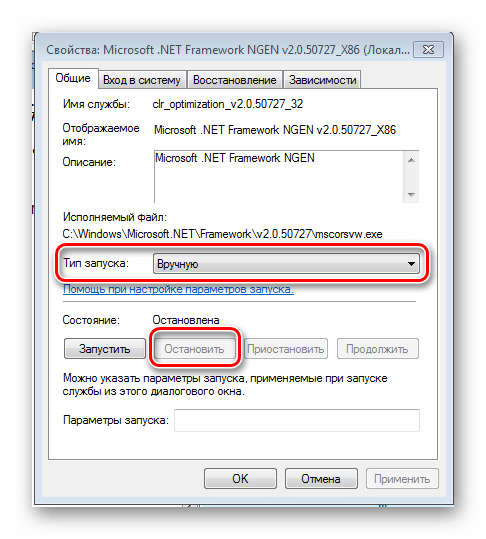
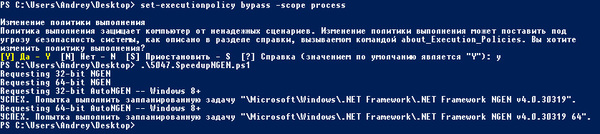 Что именно делает данный сценарий и можно ли обойтись без него?
Что именно делает данный сценарий и можно ли обойтись без него?